Como ativar o Windows Media Player
Se você estiver usando uma edição padrão de janelas 10, janelas 8.x o janelas 7 (por exemplo, Windows 10 Home) e você não encontrar mais o Windows Media Player na lista de programas instalados em seu PC, você pode resolver facilmente o problema reativando o Windows Media Player no painel de controle do Windows.
Em seguida, clique no botão Iniciar (a bandeira do Windows localizada no canto esquerdo inferior da tela), pesquise Painel de comando no menu que se abre, selecione o ícone do painel de controle nos resultados da pesquisa (deve ser o primeiro ícone da lista). Eu recomendo, se você estiver usando o Windows 10 ou Windows 8.x, selecione "Painel de Controle" e não "Configurações", que seria o painel de controle moderno encontrado nas versões mais recentes do Windows.
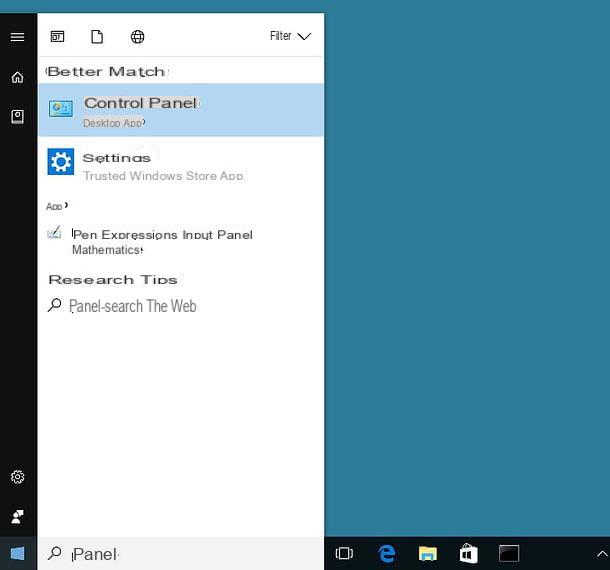
Na janela que se abre, certifique-se de que no menu suspenso localizado no canto superior direito está o item Categoria (caso contrário, selecione você mesmo) e clique no ícone Programas localizado na parte inferior esquerda.

Em seguida, selecione a opção Liga ou desliga características das janelas na tela que você compra (sob o título Programas e características), expanda a pasta Recursos multimídia presente na janela que se abre, coloque a marca de seleção ao lado do item Windows Media Player e clique em OK para reinstalar o Windows Media Player em seu computador. A operação deve levar apenas alguns minutos.

Missão cumprida! Agora clique no botão Iniciar Windows, pesquisa Windows Media Player no menu que aparece e você deve conseguir encontrar o Windows Media Player onde sempre esteve.
Se você deseja definir o software para se tornar o reprodutor de mídia padrão do sistema (ou seja, o programa com o qual abre arquivos de vídeo e áudio com um clique duplo), vá para Painel de comando como explicado acima e clique no item primeiro Programas (canto inferior esquerdo) e depois para cima Definir programas padrão (sob o ícone relacionado a programas predefinidos).
Na janela que se abre, selecione Windows Media Player na barra lateral esquerda, clique no botão Defina este programa como o padrão E é isso. O Windows Media Player abrirá todos os arquivos suportados clicando duas vezes em seus ícones.

Se você deseja alterar a lista de arquivos associados ao Windows Media Player, clique no botão Escolha os valores padrão para este programa e, na tela que abrir, coloque a marca de seleção ao lado dos tipos de arquivos que deseja abrir com ele.
Como instalar o Windows Media Player
Se no painel de controle você não encontrar nenhuma referência ao Windows Media Player, uma edição "N" do sistema operacional pode ser instalada em seu computador, o que, conforme explicado no início do post, por questões burocráticas relacionadas à concorrência faz não inclui o player multimídia da Microsoft.
Para superar o problema e baixe o Windows Media Player mesmo em uma edição "N" do Windows, você precisa se conectar ao site da Microsoft e obter o Pacote de características de mídia para Windows 10, Windows 8.1 ou Windows 7.
Para baixar o Media Feature Pack mais adequado para a versão do Windows instalada em seu PC, conectado a um dos links que acabei de fornecer a você, certifique-se de que no menu suspenso do linguagem nós selecionamos ona sua língua e clique no botão Descarga.

Em seguida, selecione o pacote de instalação cujo nome termina com x86 se você estiver usando um sistema operacional de 32 bits ou com x64 se você usa um sistema operacional de 64 bits e pressiona para a frente para iniciar o download. Em alguns casos, o nome do Media Feature Pack para sistemas de 32 bits não inclui "x86", mas é igual ao nome do Media Feature Pack para sistemas de 64 bits, exceto pelo sufixo "x64".
Quando o download for concluído, inicie o arquivo que você acabou de baixar (por exemplo, Microsoft-Windows-MediaFeaturePack-OOB-Package_x64.msu.) e siga as instruções na tela para concluir a instalação do software. Normalmente, é suficiente esperar alguns segundos para o Windows examinar o conteúdo do pacote de instalação e clicar em Sim para autorizar seu uso.

Então você tem que aceite os termos de uso do Media Feature Pack clicando no botão apropriado, aguarde a conclusão da instalação da atualização e clique no botão perto para concluir a configuração.

Depois de instalar o Windows Media Player, para restaurar a associação do player com os principais formatos de arquivo de áudio e vídeo, você precisa ir para Painel de comando e defina o programa como o reprodutor de mídia padrão seguindo o mesmo procedimento que mostrei no parágrafo anterior deste tutorial. Então você tem que subir Programas> Definir programas padrão, selecione o ícone Windows Media Player na barra lateral esquerda e clique no botão Defina este programa como o padrão para redefinir todas as associações de software.
Se você deseja alterar a lista de arquivos associados ao Windows Media Player, em vez disso, clique no botão Escolha os valores padrão para este programa e coloque a marca de seleção ao lado dos tipos de arquivo que deseja associar ao Windows Media Player.

Você ainda usa o bom velho Windows XP? Então você pode baixe o Windows Media Player diretamente do site da Microsoft, conectando-se a esta e clicando no botão Descarga.
Quando o download for concluído, inicie o pacote de instalação do programa (wmp11-windowsxp-x86-IT-IT.exe) e primeiro clique em Validação para verificar a autenticidade da cópia do Windows em uso e, em seguida, aceitável para completar a configuração. Quando terminar, o Windows Media Player será iniciado automaticamente.

Para associar o programa a todos os principais formatos de arquivo multimídia e fazê-los abrir automaticamente com ele, selecione o item opções do menu instrumentos, então vá para o cartão Tipos de arquivos e clique primeiro Selecionar tudo e, em seguida, Aplicar e OK.
Alternativa a um Windows Media Player
Por mais funcional e prático que seja, na realidade Windows Media Player não é o melhor reprodutor multimídia que pode ser usado no Windows ... aliás, poderíamos dizer que é um dos menos completos e leves! Se você quiser um conselho, tente considerar alternativas. Aposto que você ficará agradavelmente surpreso!
VLC Media Player

Caso você nunca tenha ouvido falar dele, o VLC é um excelente reprodutor de mídia gratuito e de código aberto, capaz de reproduzir todos os principais formatos de vídeo e áudio. É extremamente leve, rápido e funciona em todos os principais sistemas operacionais sem a necessidade de codecs externos. Para baixá-lo para o seu PC, conecte-se ao site oficial e clique no botão Baixar VLC.
Em seguida, abra o pacote de instalação chamado vlc-xx-win32.exe clique em sequência nos botões Sim, OK, para a frente (três vezes consecutivas), Instalar e final e desfrute de um dos melhores reprodutores de mídia atualmente disponíveis na praça!
Após a instalação, o VLC deve ter se configurado automaticamente como o reprodutor de mídia padrão do Windows, no entanto, se não, você pode facilmente remediar a situação indo para Painel de comando (como expliquei a você anteriormente para o Windows Media Player).
Se precisar de mais informações sobre o VLC Media Player e como funciona, consulte o tutorial que dediquei ao programa.
MPC-HC

MPC-HC é outro media player gratuito e de código aberto que se destaca pelo suporte para um número ilimitado de arquivos e por sua extrema leveza. Não é multiplataforma como o VLC (no sentido de que também não está disponível para macOS, Linux e smartphones), mas eu diria que você não deve se preocupar no momento.
Para baixar MPC-HC em seu computador, conecte-se ao site oficial e clique no botão MPC-HC - Baixe agora. Em seguida, abra o pacote de instalação chamado MPC-HC.xx.x86.exe e clicar em sequência nos botões Sim, OK, para a frente (cinco vezes consecutivas), Instalar e final para concluir a configuração.
No final da instalação, você pode definir o MPC-HC como o reprodutor de mídia padrão em seu PC acessando o Painel de Controle do Windows ou agindo diretamente nas configurações do programa (no menu de formatos de arquivo na barra lateral esquerda).
Como baixar o Windows Media Player
























